ユーキャンの『デジタルイラスト講座』21日目!
今回は
操作ツール
について学んで行きます。
すでに描いたイラストの位置を変えられるツールですね
この機能は今回初めて使ってみて、かなり便利だと感じました。
使い方もドラッグだけで簡単だし、描いたイラストの位置を真ん中にビシッとそろえたい時とか、活用できるシーンは多そうです。
それでは、操作ツールの使い方を詳しく学んで行きましょう!
操作ツールを使ってみよう!
操作ツールは、キャンバス上のオブジェクト移動やレイヤーの選択などができるツールのことです。
操作ツールは、ツールパレットの上の方から選択できます。
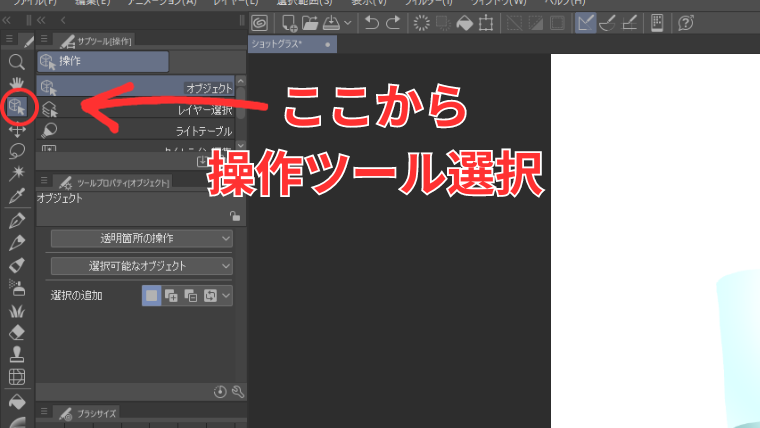
操作ツールには、
- オブジェクト
- レイヤー選択
- ライトテーブル
- タイムライン編集
の4つがあります。
オブジェクト
「オブジェクト」は線画や色塗り、画像など、キャンバス上に描かれたオブジェクトを自由に動かすことができるツールです。
使い方は、動かしたい対象をクリック長押ししてドラッグするだけ!
例えば、線画と色塗りでレイヤーを分けてイラストで、線画部分をクリックしてドラッグすれば、線が部分だけ移動させられます。
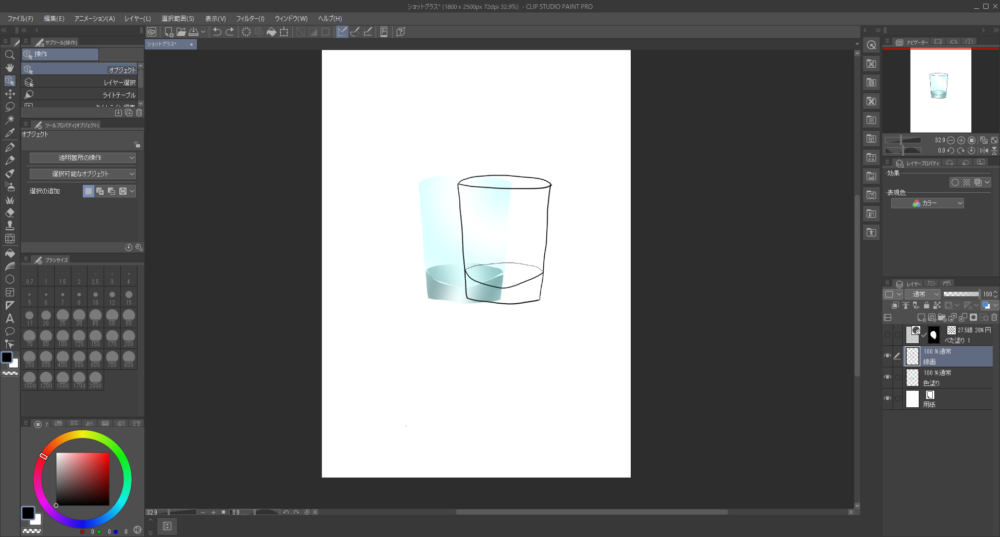
注意点として、同じレイヤーに描かれいるものは、すべて連動して移動してしまいます。
例えば、野球ボールとグローブを同じレイヤーに描いてしまうと、ボールだけ、グローブだけを移動させることはできません。どちらかを動かすと連動して動いてしまいます。
こまめにレイヤーを分けることを意識づけたいですね!
レイヤー選択
「レイヤー選択」は、範囲を指定してそこに描画されているレイヤーをすべて選択するツールです。
使い方は、長方形の範囲選択をドラッグで設定するだけでOK。
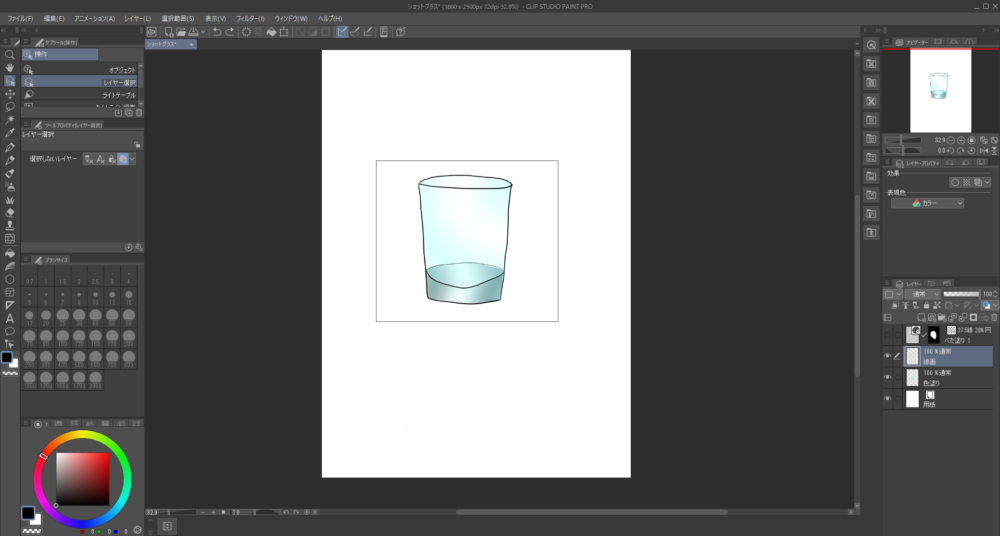
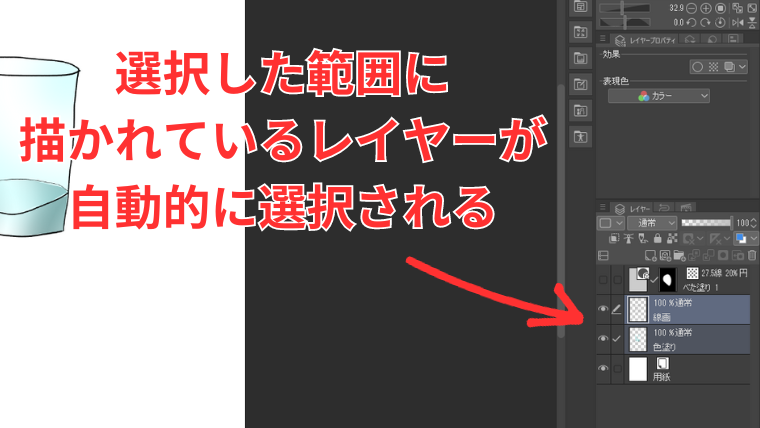
イラストのどの部分がどのレイヤーに描かれているのか
わからなくなった時に使えそうです
その他
その他の操作ツールには、
- ライトテーブル
- タイムライン編集
の2つがあります。
これらはアニメーションを作る時に使うもののようで、イラストを描く場合には特に使い道はないそうです。
一応使い方も調べてみたのですが、ライトテーブルはキャンバスの向きや大きさを変えられる、タイムライン編集はアニメーションの編集ができるもののようでした。
必要になったらまた改めて学ぶ感じですかね
レイヤー移動ツールを使ってみよう!
レイヤー移動ツールは、レイヤーに描かれているものやトーンなどを移動できるツールです。
レイヤー移動ツールは、ツールパレットの上の方、操作ツールの下にあります。
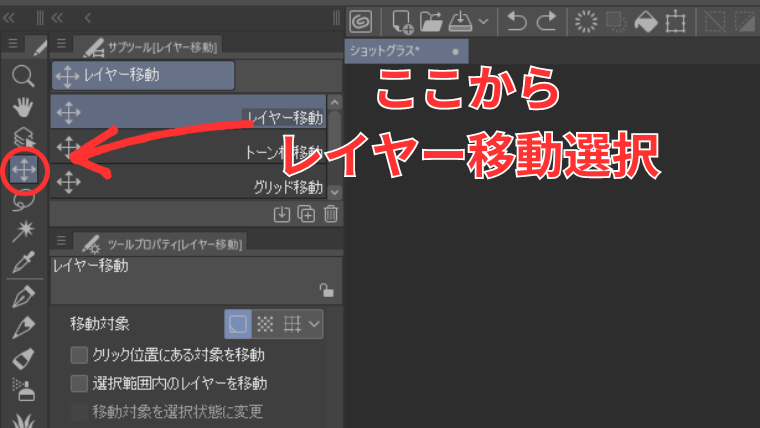
レイヤー移動ツールには
- レイヤー移動
- トーン移動
- グリッド移動
の3種類があります。
ぶっちゃけ使うのは「レイヤー移動」くらいかな? と思っています
レイヤー移動
「レイヤー移動」は、選択中のレイヤーに描かれているものを一括で移動させられるツールです。
使い方はキャンバス上をクリックしてドラッグするだけ。
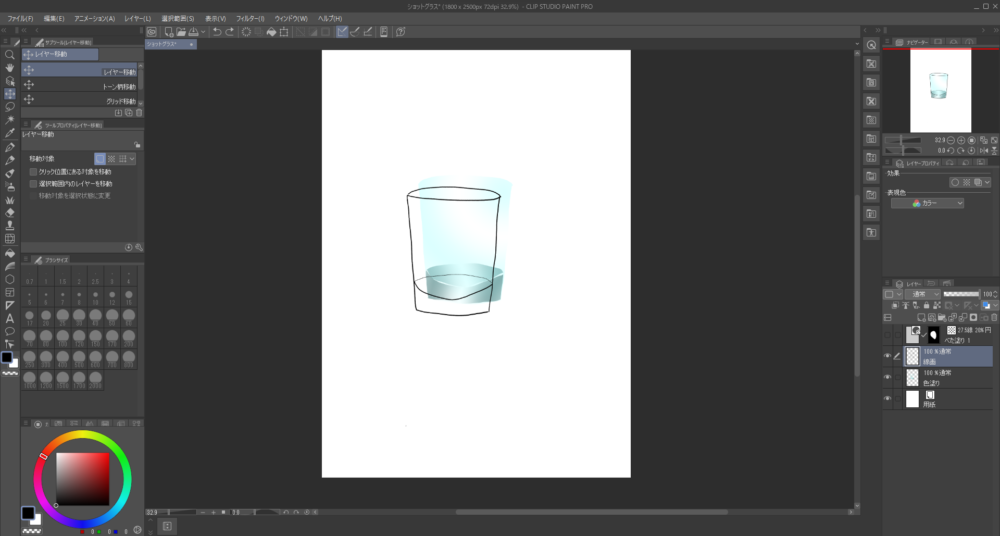
複数のレイヤーを選択すれば同時に移動できます
トーン移動
「トーン移動」は、トーン素材を移動させられるツールです。
これもドラッグで移動させられます。
トーンの濃さを調整するために使われるそうですが
使い方については正直まだよくわかっていません……
マンガを書くことになったら改めて勉強かな?
グリッド移動
「グリッド移動」は、グリッドを移動させられるツールです。
使い方はその他のツールと同じで、ドラッグでOK。
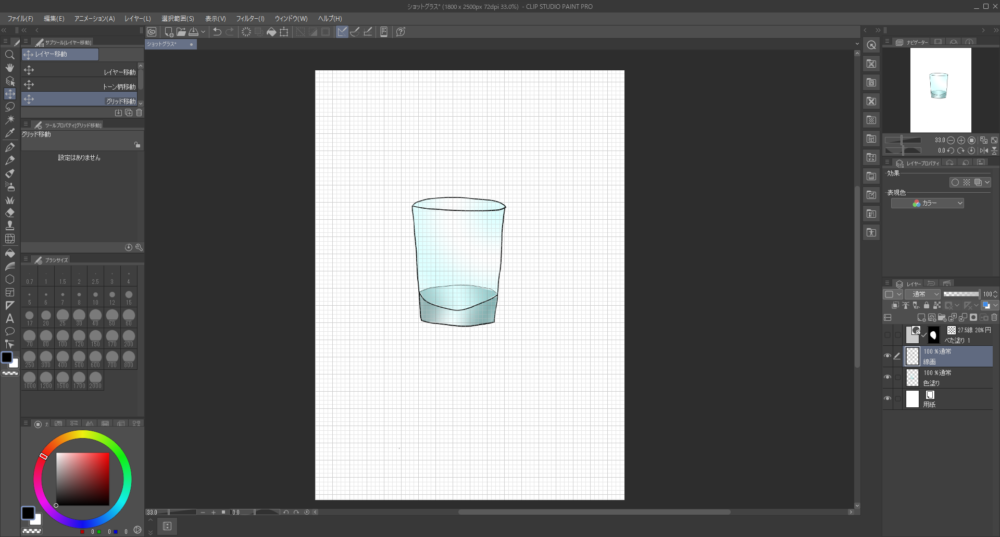
ちなみに、グリッドは「表示」メニュー ⇒ 「グリッド」で表示できます。
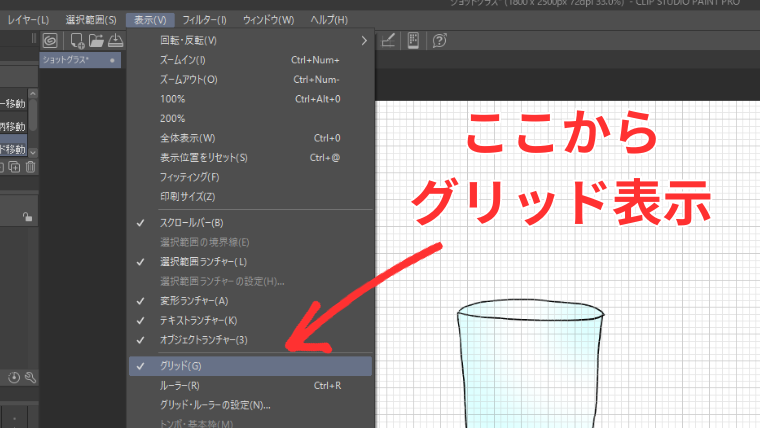
グリッド表示は今のところ使ったことがありませんが
直線を引くときや高さをそろえたいときに活用できそうです
ということで、移動ツールについて見ていきました。
この機能はかなり使えそうですね。
イラスト描いていると位置の微調整がしたくなる
ことって結構多いんですよね
イラストが真ん中からずれていたりすると気になってしまうので、積極的にこの機能は使っていきたいと思います。
今回はここまで! 次回はテキストツールについて学んで行きます。










